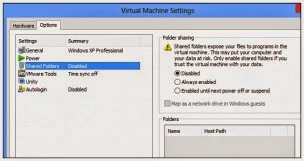Tutorial Singkat Dalam Cara Mendapatkan Windows XP Mode Di Windows 8
By: Johan Supriyanto, S.Kom. - Januari 05, 2015
Tutorial Singkat Dalam Cara Mendapatkan Windows XP Mode Di Windows 8 | Anda mungkin sudah mengetahui bahwa Microsoft berencana untuk menghentikan dukungannya terhadap Windows XP. Oleh sebab itu, di Windows 8 tidak akan dapat anda temukan lagi Windows XP Mode. Namun, jika anda masih menginginkan untuk memakai aplikasi dari Windows XP di Windows 8 komputer anda, anda bisa mengikuti Cara Mendapatkan Windows XP Mode Di Windows 8 berikut ini.
Jadi, hal yang perlu anda lakukan adalah melakukan installasi Windows XP supaya bisa menjalankan program Windows XP Mode didalam Windows 8. Media untuk menginstallnya dalam Cara Mendapatkan Windows XP Mode Di Windows 8
melalui VirtualBox ataupun VMware Player. Dengan VMware Player, Cara Mendapatkan Windows XP Mode Di Windows 8 seperti berikut ini;
• Download dan install-lah VMware Player.
• Setelah sukse ter-install, jalankan VMware Player kemudian buatlah virtual machine-nya. Ikuti keseluruhan proses set-up, lalu sediakan pula file ISO dari Windows XP.
Jadi, hal yang perlu anda lakukan adalah melakukan installasi Windows XP supaya bisa menjalankan program Windows XP Mode didalam Windows 8. Media untuk menginstallnya dalam Cara Mendapatkan Windows XP Mode Di Windows 8
melalui VirtualBox ataupun VMware Player. Dengan VMware Player, Cara Mendapatkan Windows XP Mode Di Windows 8 seperti berikut ini;
• Download dan install-lah VMware Player.
• Setelah sukse ter-install, jalankan VMware Player kemudian buatlah virtual machine-nya. Ikuti keseluruhan proses set-up, lalu sediakan pula file ISO dari Windows XP.
• Isi keseluruhan informasi, maka VMware Player akan menginstall windows XP secara otomatis.
• Integrasikan Windows XP ke Windows 8 dengan meng-klik menu “Player” di program VMware Player tersebut. Setelah itu pilhlah menu “Unity”. Maka, fitur ini akan mengaktifkan Windows XP Mode di Windows 8.
• Jika anda ingin menjalankan Windows XP Mode, anda hanya perlu mengarahkan mouse menuju arah kiri bagian bawah. Pilihlah software yang ingin djalankan, lalu klik kanan, pilihlah menu “Create Shortcut On Desktop”.
• Setelah itu, VMware Player akan secara otomatis membuat integrasi seperti copy-paste dan juga drag-and-drop. Jadi, anda akan dapat menggunakan aplikasi Windows XP layaknya seperti aplikasi tersebut belerja pada Windows 8. Namun, tidak semua aplikasi dapat diakses oleh semua file pada Windows 8. Anda bisa membagi file antara Windows 8 dan aplikasi Windows XP pada “shared folders” yang berada di jendela pengaturan di virtual machine.
• Sedangkan, untuk mematikan modenya, anda pilih “Exit Unity”.
Itulah tutorial Cara Mendapatkan Windows XP Mode Di Windows 8. Silahkan anda coba praktekkan.